End-to-end-versleuteling in- of uitschakelen in Zoom
Sociale Media / / August 04, 2021
Advertenties
Sociale media zijn altijd controversieel vanwege de privacyproblemen van de gebruikers. In de loop der jaren hebben we gezien hoe verschillende apps voor sociaal netwerken hun standpunt over de privacy van gebruikers verbeteren. Een van de gemeenschappelijke kenmerken in dit verband is end-to-end-codering. De informatie die tussen twee of meer partijen wordt uitgewisseld, wordt voor niemand toegankelijk, behalve voor de betrokken partijen. Zelfs de app zal niet weten welke informatie is uitgewisseld. Onlangs heeft de Zoomconferentie-app heeft de end-to-end-coderingsfunctie geïntroduceerd.
In deze handleiding heb ik uitgelegd hoe u deze functie inschakelt als u Zoom gebruikt. We zullen ook bespreken wat de beperkingen zijn die deze functie met zich meebrengt. Ik heb ook de lijst met platforms opgesteld die deze functie wel en niet ondersteunen. Met de versleuteling weten Zoom-servers niet dat berichten en informatie-uitwisseling tussen teleconferenties plaatsvinden. Bovendien hebben hackers, politie en andere derden geen toegang tot de informatie.

Inhoudsopgave
-
1 Schakel end-to-end-versleuteling in Zoom in of uit
- 1.1 Ondersteunde platforms
- 1.2 Niet-ondersteunde platforms
- 1.3 Schakel end-to-end-versleuteling in
- 1.4 Schakel end-to-end-versleuteling in voor groepen op Zoom
- 2 Heeft het inschakelen van end-to-end-versleuteling op Zoom tekortkomingen?
Schakel end-to-end-versleuteling in Zoom in of uit
De end-to-end-coderingsfunctie is beschikbaar voor zowel de premium- als gratis gebruikers van Zoom. Eerder was de functie alleen beperkt tot de premiumgebruikers.
Advertenties
Ondersteunde platforms
- ramen
- macOS
- Android
- iOS
- iPadOS
- Zoom kamers
Niet-ondersteunde platforms
Dit zijn de platforms waarop Zoom end-to-end-codering niet ondersteunt.
- Zoom webclient
- Services van derden die Zoom SDK gebruiken
- Skype-gebruikers kunnen niet deelnemen aan een versleutelde online conferentie
Schakel end-to-end-versleuteling in
- Log in naar uw Zoom-account
- Ga dan naar Instellingen op het linker paneel> Vergaderingen tabblad
- Onder die scroll naar beneden tot je vindt Sta gebruik van end-to-end-versleuteling toe (Aangezien de functie nog steeds grondig wordt getest, ziet u ernaast het label Technical Preview.)

- Klik op de tuimelschakelaar om deze in te schakelen (U kunt dezelfde stappen gebruiken om de end-to-end-codering ook uit te schakelen.)
- Zodra u het inschakelt, ziet u een dialoogvenster waarin u wordt gevraagd voer uw telefoonnummer in om te verifiëren. U ontvangt een verificatiecode op uw telefoon die u moet invoeren om door te gaan met het gebruik van gecodeerde services op Zoom.
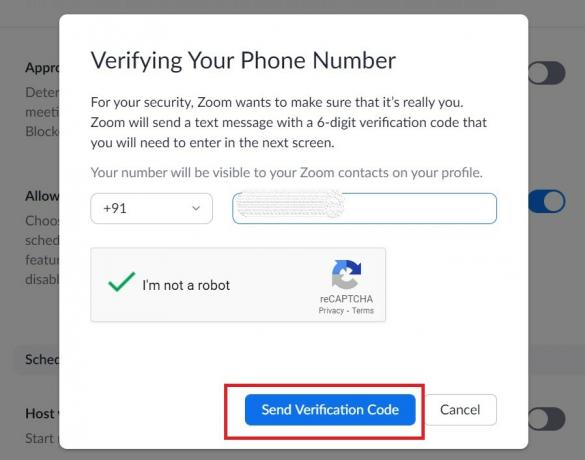
- Nadat u uw nummer hebt ingevoerd en geverifieerd, moet u tussen twee soorten codering kiezen. Verbeterde versleuteling en End-to-end-versleuteling.

- Selecteer End-to-end-versleuteling
- Dan klikken Opslaan
NOTITIE: Als u zich afvraagt hoe u weet of uw online sessie al dan niet gecodeerd is, moet u op een symbool letten. Deze is een groen schildsymbool met daarin een zwart slot. Dit betekent dat de sessie end-to-end versleuteld is.
Schakel end-to-end-versleuteling in voor groepen op Zoom
- Log in op Zoom
- Klik op het linkerpaneel op Gebruikersbeheer

- Onder die klik op Groep management [groepen kunnen worden ingeschakeld door premium-abonnementen van Zoom te gebruiken]
- Selecteer je groep
- Dan onder Instellingen > ga naar Vergadering
- Zoals we eerder deden, moet u op dezelfde manier end-to-end-codering inschakelen voor Zoom-groepen.
Heeft het inschakelen van end-to-end-versleuteling op Zoom tekortkomingen?
Ja, zodra u end-to-end-versleuteling inschakelt, zijn er enkele functies die u niet meer kunt gebruiken. Ik heb hetzelfde hieronder vermeld
- Deelnemen aan een vergadering vóór de gastheer
- Breakout kamers
- Live transcriptie
- Cloud opname
- 1: 1 privéchat
- Streamen
Dus zo kun je de geheel nieuwe end-to-end-versleuteling op Zoom inschakelen. De privacy van gebruikers is altijd belangrijk en het is goed dat Zoom dit begrijpt en de coderingsfunctie voor al zijn gebruikers implementeert.
Andere handleidingen over Zoom,
Advertenties
- Hoe Monopoly te spelen op de Zoom Conferencing-app
- Hoe Zoom Meeting-app op pc te gebruiken
- Wat zijn brainstormruimten in zoom: hoe het in te schakelen
- Los audioproblemen in Zoom op
Swayam is een professionele tech blogger met een masterdiploma in computertoepassingen en heeft ook ervaring met Android-ontwikkeling. Hij is een fervent bewonderaar van Stock Android OS. Naast tech bloggen houdt hij van gamen, reizen en gitaar spelen / lesgeven.

![Hoe Xiaomi Mi A2 WiFi-probleem op te lossen [Handleiding voor probleemoplossing]](/f/b9bbb0e388b290e63099186858f31aab.jpg?width=288&height=384)

![Lijst met de beste aangepaste ROM voor Doopro P3 [Bijgewerkt]](/f/34afa99c66bcdc5116faa6f1421733ea.jpg?width=288&height=384)